Wurzel Ein Samsung Galaxy S3 I9300
Wenn Sie Ihr Samsung Galaxy S3 I9300 auf Android 4.3 XXUGNA5 Jelly Bean aktualisiert haben, haben Sie vielleicht bemerkt, dass Sie den Root-Zugriff verloren haben.
Im Allgemeinen wird durch das Aktualisieren auf eine offizielle Firmware der Root-Zugriff von Ihrem Gerät entfernt. Nach dem Update müssen Sie einen Weg finden, um Ihr Gerät erneut zu rooten.
In diesem Beitrag wollten wir Ihnen zeigen, wie Sie ein Samsung Galaxy S3 I9300 mit Android 4.3 XXUGNA5 Jelly Bean rooten können. Folgen.
Bereiten Sie Ihr Gerät vor
- Sie sollten diese Anleitung nur mit einem Samsung Galaxy S3 I9300 verwenden. Überprüfen Sie Ihr Gerätemodell unter Einstellungen> Info.
- Laden Sie den Akku um 60-80 Prozent.
- Erstellen Sie eine EFS-Sicherung für Ihr Gerät.
- Sichern Sie wichtige Kontakte, SMS und Anrufprotokolle.
Hinweis: Die Methoden, die zum Flashen von benutzerdefinierten Wiederherstellungen, ROMs und zum Rooten Ihres Telefons erforderlich sind, können dazu führen, dass Ihr Gerät blockiert wird. Durch das Rooten Ihres Geräts erlischt auch die Garantie und es stehen keine kostenlosen Gerätedienste von Herstellern oder Garantieanbietern mehr zur Verfügung. Seien Sie verantwortlich und denken Sie daran, bevor Sie sich entscheiden, auf eigene Verantwortung vorzugehen. Im Falle eines Missgeschicks sollten wir oder die Gerätehersteller niemals zur Verantwortung gezogen werden.
Fehlersuche: Bootloop
Es gibt eine geringe Chance, dass du, nachdem du diesem Guide gefolgt bist, am Ende in Bootloop stecken kannst, wenn du es tust, so kommst du davon raus.
- Gehen Sie zu Ihrer benutzerdefinierten Erholung. Um dies zu tun, schalten Sie Ihr Telefon aus und schalten Sie es wieder ein, indem Sie die Lautstärke drücken, Lautstärke und Home-Taste.
- In benutzerdefinierten Wiederherstellung, gehen Sie dann vor, dann wählen Sie die Option, um Devlik Cache zu wischen.
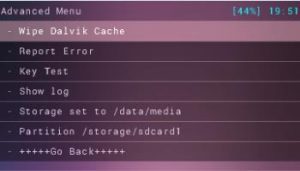
- Wählen Sie die Option Wischen Cache aus

- Wählen Sie die Option Reboot System Now. Dies soll dich aus der Boot-Loop herausholen.
Wurzel:
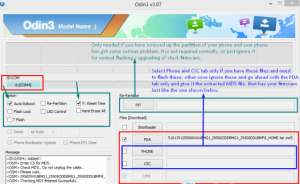
- Herunterladen CF-Root-SGS3-v6.4.zip. Stellen Sie sicher, dass die Datei, die Sie herunterladen, für die Galaxy S3 ist.
- Entpacken Sie die heruntergeladene Zip-Datei.
- Herunterladen Odin3 v3.10
- Schalten Sie Ihr Telefon aus und schalten Sie es wieder ein, indem Sie die Lautstärke drücken, die Lautstärke und die Home-Taste, bis der Text auf dem Bildschirm erscheint. Wenn der Text erscheint, drücken Sie die Lautstärke nach oben.
- Sie müssen die USB-Treiber auf Ihrem Gerät installiert haben. Wenn du es nicht getan hast, bevor du fortfährst.
- Öffnen Sie Odin, dann verbinden Sie Ihr Gerät mit dem PC. Ihr Odin-Port sollte gelb werden und die Com-Port-Nummer sollte erscheinen.
- Klicken Sie auf die Registerkarte PDA und wählen Sie die Root.zip-Datei, die Sie heruntergeladen haben.
- Überprüfen Sie die Option Auto Reboot von Odin.
- Klicken Sie auf die Schaltfläche Start.
- Warten Sie, bis der Vorgang abgeschlossen ist.
- Wenn die Installation abgeschlossen ist, sollte Ihr Gerät automatisch neu starten und Sie sehen den Startbildschirm und erhalten eine "Pass" Nachricht auf Ihrem Odin. Wenn dies geschieht, trennen Sie das Gerät vom PC.
Fehlerbehebung: Wenn Sie Fail sehen
Wenn Sie auf Odin eine Fehlermeldung anstelle einer Passnachricht erhalten, bedeutet dies, dass Ihr Gerät nicht gerootet wurde, aber die Wiederherstellung installiert wurde. Um dies zu beheben, gehen Sie zu Wiederherstellung. Nehmen Sie den Akku heraus und setzen Sie ihn nach drei oder vier Sekunden wieder ein. Halten Sie die Tasten Power, Lauter und Home gedrückt, bis Sie in den Wiederherstellungsmodus wechseln. Der Rest des Installationsprozesses sollte automatisch von dort aus gestartet werden und Ihr Gerät wird gerootet.
Hast du dein Gerät verwurzelt?
Teilen Sie Ihre Erfahrungen im Kommentarfeld unten.
JR
[einbetten] https://www.youtube.com/watch?v=rs_sg7UxpoE[/einbetten]







